DDR爱好者之家 Design By 杰米
先来看看效果图吧:
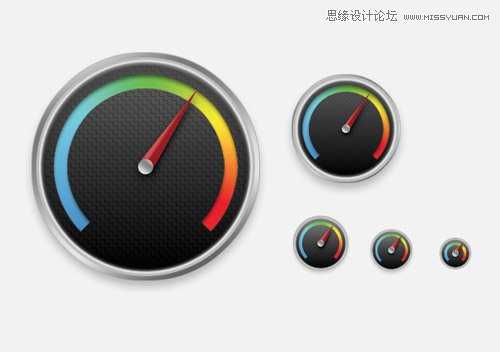
1.创建一个时尚和丰富多彩的纹理和镀铬渐变斜面框架。 首先是最大和最详细的版本排在256x256px,然后逐步扩展到128px,64px,48px和32px,每个细节。
在一个新的图层上绘制一个圆形的选框工具256px,填充任何颜色。 双击图层打开图层样式。 添加渐变叠加明暗交替给一个灰色金属光泽的效果。
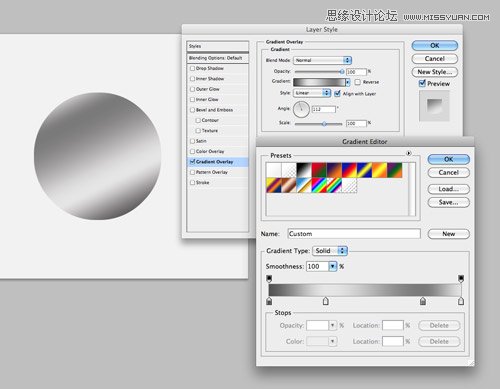
2.新增1px描边中等灰色.
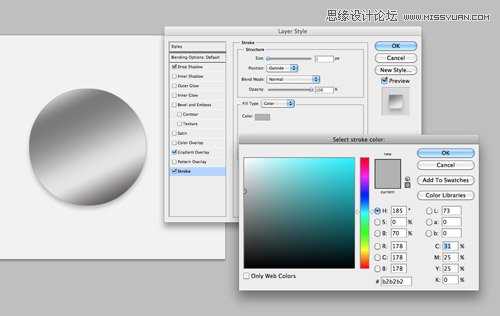
3.复制图层,并缩放图层到如图区域。填充任何颜色。
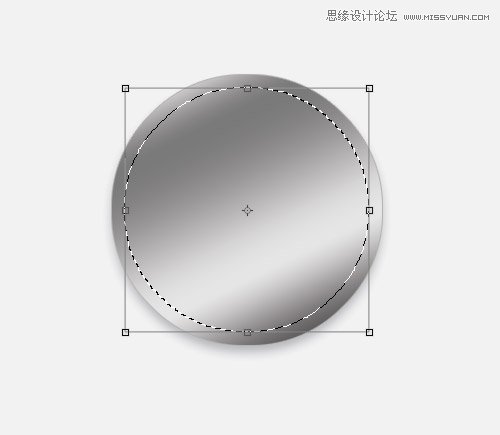
4.双击图层,打开图层样式,选择渐变填充。(具体颜色可自行填加,也可模仿本教程)
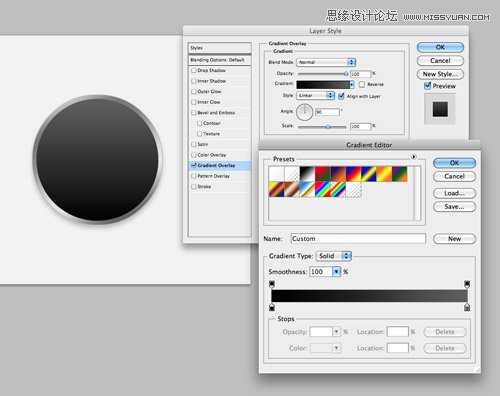
5.在同一层,添加内发光和描边效果使用浅灰色色调,给人一种金属环绕的效果。
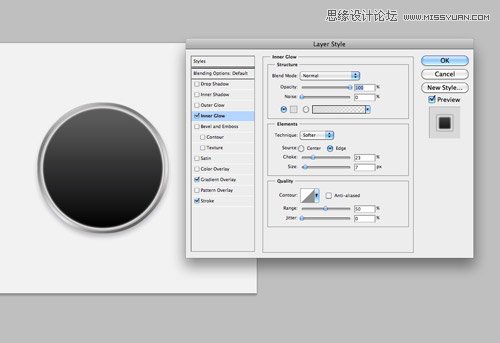
6.新建图层,把黑色圆的部分作为选区,填充图案,调整图层模式为柔光,不透明度为25%。

7.制作一个圆环并删除下方90度角,与中心点对齐。

关键词:PS,仪表指针,图标教程
8.对它添加图层样式,选择渐变填充,选择一个色彩丰富的渐变效果,选择渐变样式>角度模式。
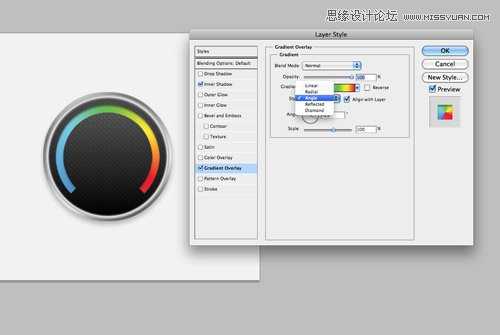
9.绘制一个中心小圆,并添加渐变叠加使用金属风格的灰色调,再添加了微弱的阴影效果,看起来更有真实感。
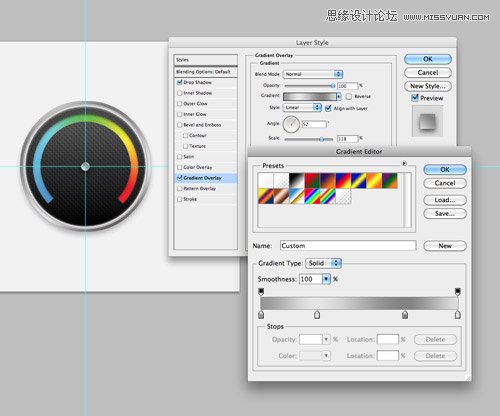
10.使用多边形工具绘制一个中心层下面指针的形状,并添加一个渐变叠加使用了暗红和淡红色的色调。 改变倾斜角度与指针中间对齐.
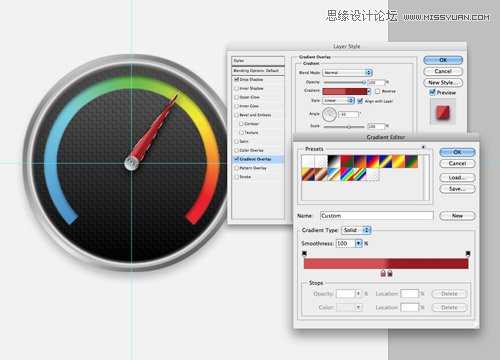
11.大图标的制作已经完成。
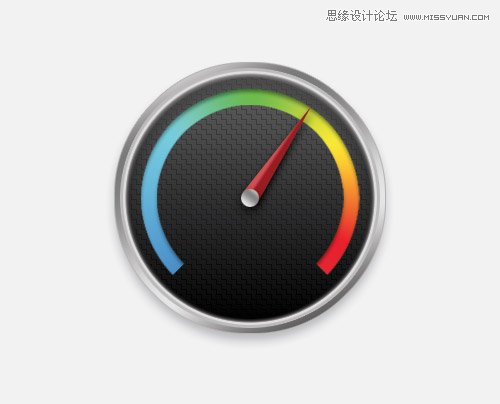
12.下边我们来看小小图标的缩放.
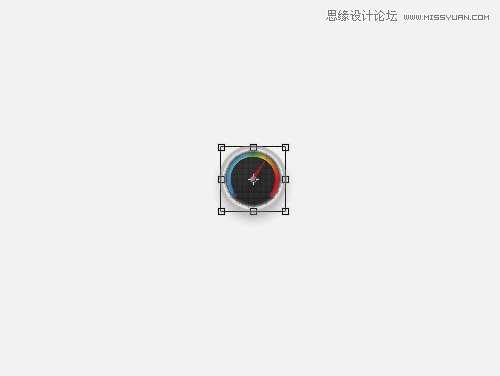
13.小图标的缩放需要整体选择图层,在调整(可以删除)一些在小图标上看起来不明显的图层样式。
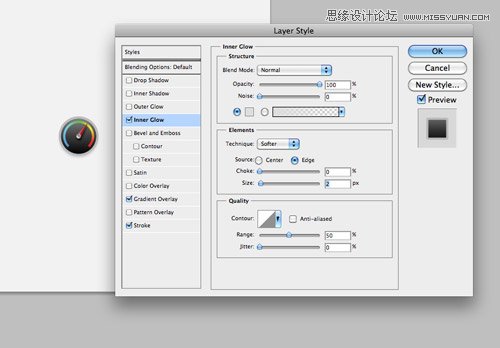
14.最终效果。
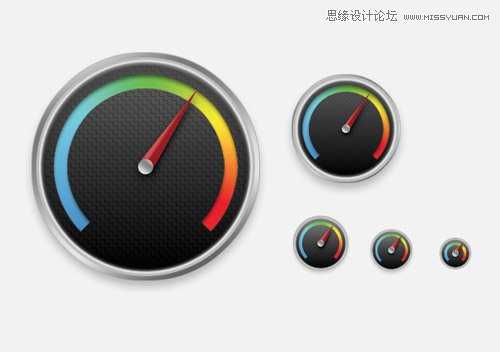
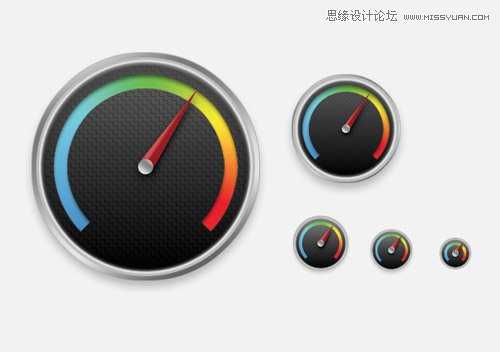
1.创建一个时尚和丰富多彩的纹理和镀铬渐变斜面框架。 首先是最大和最详细的版本排在256x256px,然后逐步扩展到128px,64px,48px和32px,每个细节。
在一个新的图层上绘制一个圆形的选框工具256px,填充任何颜色。 双击图层打开图层样式。 添加渐变叠加明暗交替给一个灰色金属光泽的效果。
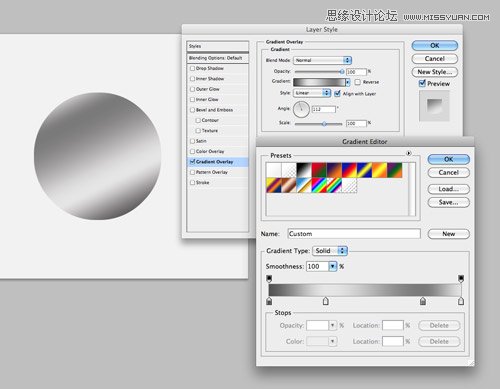
2.新增1px描边中等灰色.
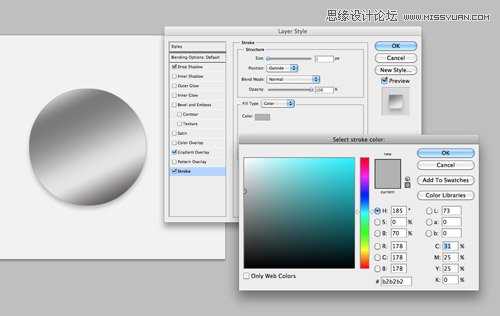
3.复制图层,并缩放图层到如图区域。填充任何颜色。
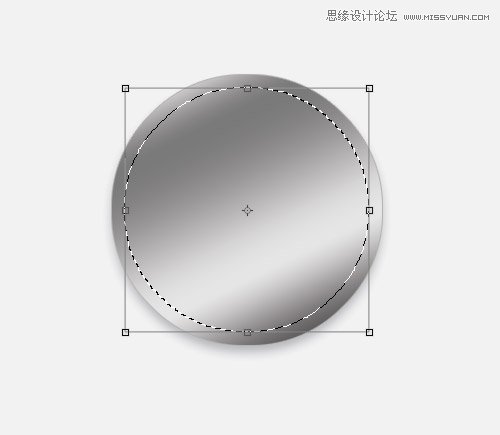
4.双击图层,打开图层样式,选择渐变填充。(具体颜色可自行填加,也可模仿本教程)
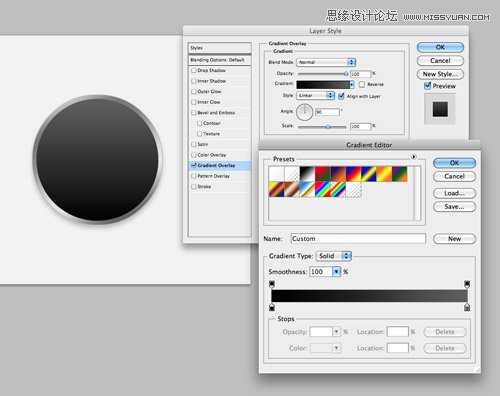
5.在同一层,添加内发光和描边效果使用浅灰色色调,给人一种金属环绕的效果。
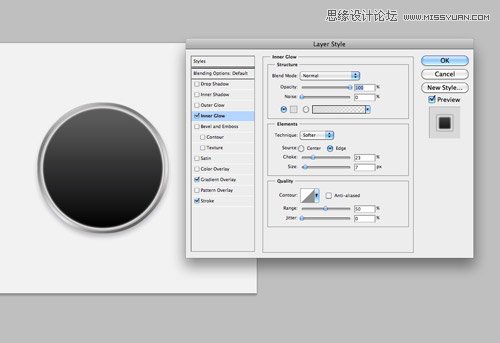
6.新建图层,把黑色圆的部分作为选区,填充图案,调整图层模式为柔光,不透明度为25%。

7.制作一个圆环并删除下方90度角,与中心点对齐。

关键词:PS,仪表指针,图标教程
8.对它添加图层样式,选择渐变填充,选择一个色彩丰富的渐变效果,选择渐变样式>角度模式。
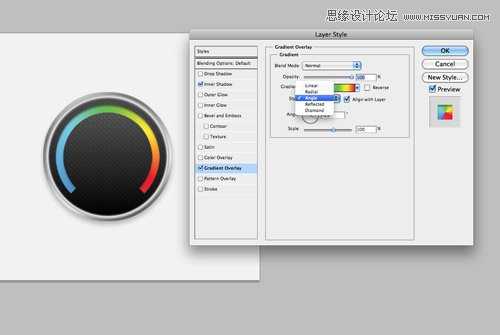
9.绘制一个中心小圆,并添加渐变叠加使用金属风格的灰色调,再添加了微弱的阴影效果,看起来更有真实感。
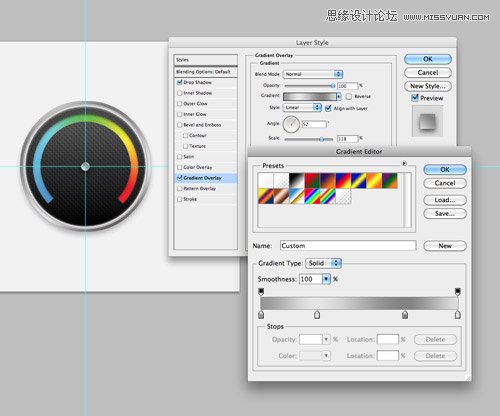
10.使用多边形工具绘制一个中心层下面指针的形状,并添加一个渐变叠加使用了暗红和淡红色的色调。 改变倾斜角度与指针中间对齐.
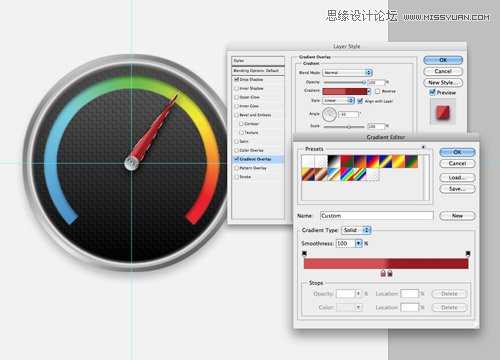
11.大图标的制作已经完成。
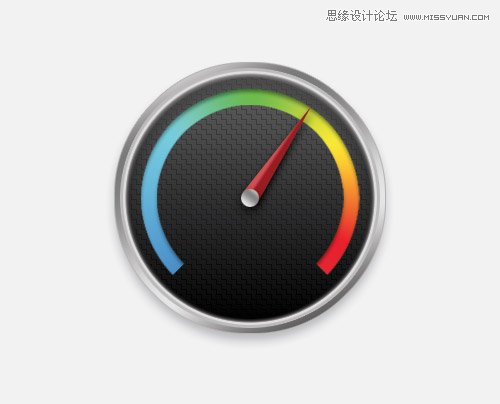
12.下边我们来看小小图标的缩放.
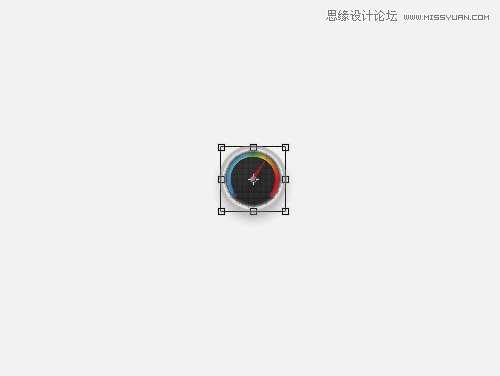
13.小图标的缩放需要整体选择图层,在调整(可以删除)一些在小图标上看起来不明显的图层样式。
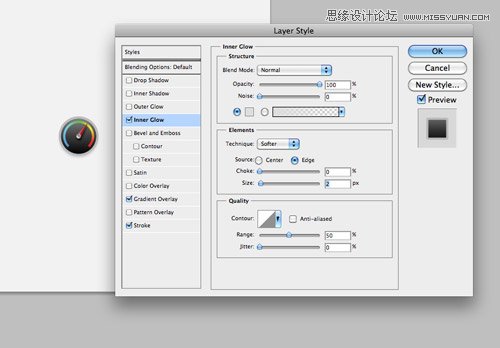
14.最终效果。
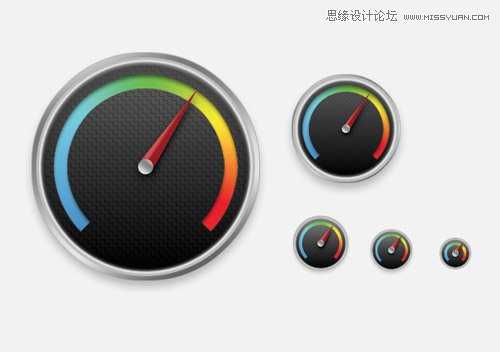
DDR爱好者之家 Design By 杰米
广告合作:本站广告合作请联系QQ:858582 申请时备注:广告合作(否则不回)
免责声明:本站资源来自互联网收集,仅供用于学习和交流,请遵循相关法律法规,本站一切资源不代表本站立场,如有侵权、后门、不妥请联系本站删除!
免责声明:本站资源来自互联网收集,仅供用于学习和交流,请遵循相关法律法规,本站一切资源不代表本站立场,如有侵权、后门、不妥请联系本站删除!
DDR爱好者之家 Design By 杰米
暂无评论...
更新日志
2025年02月21日
2025年02月21日
- 小骆驼-《草原狼2(蓝光CD)》[原抓WAV+CUE]
- 群星《欢迎来到我身边 电影原声专辑》[320K/MP3][105.02MB]
- 群星《欢迎来到我身边 电影原声专辑》[FLAC/分轨][480.9MB]
- 雷婷《梦里蓝天HQⅡ》 2023头版限量编号低速原抓[WAV+CUE][463M]
- 群星《2024好听新歌42》AI调整音效【WAV分轨】
- 王思雨-《思念陪着鸿雁飞》WAV
- 王思雨《喜马拉雅HQ》头版限量编号[WAV+CUE]
- 李健《无时无刻》[WAV+CUE][590M]
- 陈奕迅《酝酿》[WAV分轨][502M]
- 卓依婷《化蝶》2CD[WAV+CUE][1.1G]
- 群星《吉他王(黑胶CD)》[WAV+CUE]
- 齐秦《穿乐(穿越)》[WAV+CUE]
- 发烧珍品《数位CD音响测试-动向效果(九)》【WAV+CUE】
- 邝美云《邝美云精装歌集》[DSF][1.6G]
- 吕方《爱一回伤一回》[WAV+CUE][454M]
